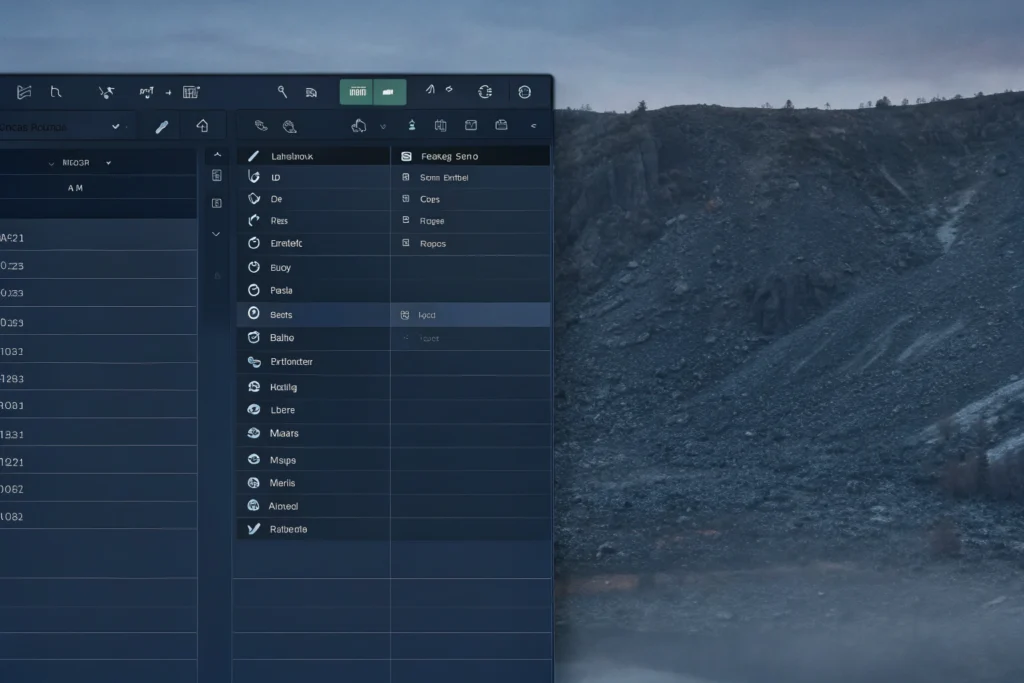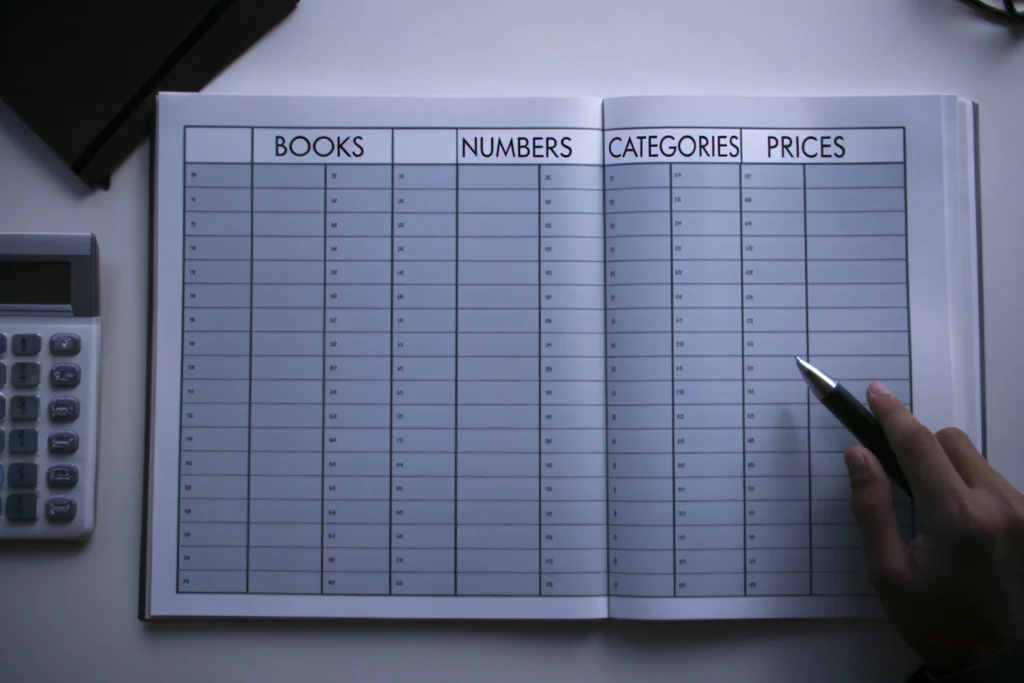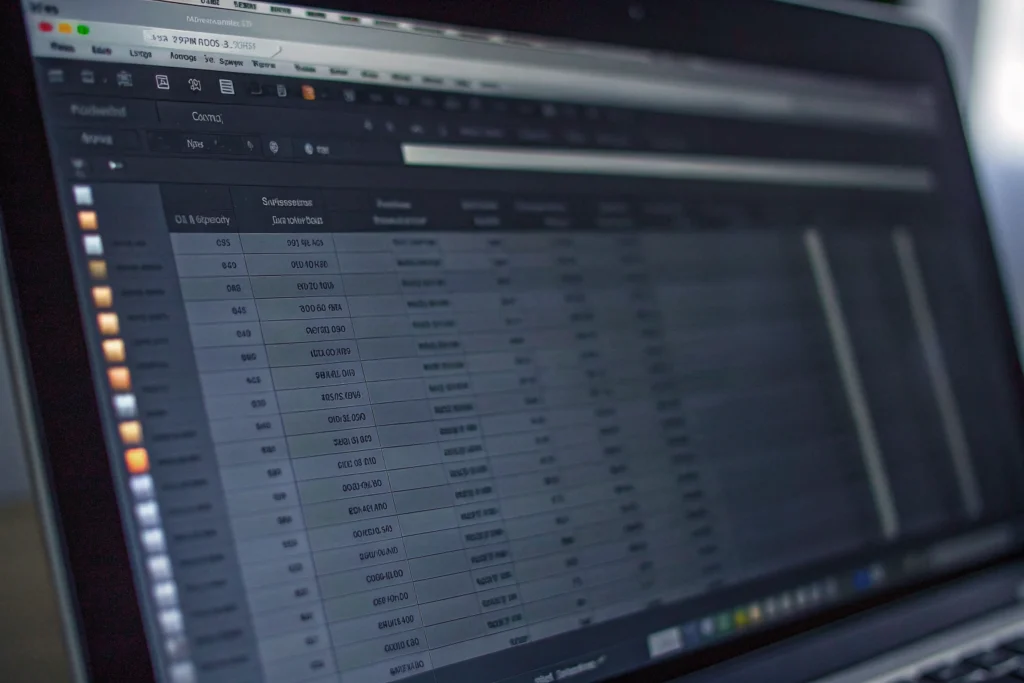Lista rozwijana Excel – podstawowe informacje oraz zastosowania
Lista rozwijana Excel to jedno z najbardziej uniwersalnych narzędzi, jakie oferuje arkusz kalkulacyjny. Umożliwia łatwe ograniczenie wprowadzanych danych do zdefiniowanego wcześniej zbioru wartości. Mechanizm ten funkcjonuje na prostej zasadzie – użytkownik widzi specjalną strzałkę przy wybranej komórce. Po kliknięciu otrzymuje zestaw dostępnych opcji i wybiera interesującą go wartość. Takie rozwiązanie znacznie upraszcza pracę z arkuszami, poprawia ich czytelność oraz eliminuje możliwość wprowadzania błędów przez osoby korzystające z arkusza.
Przykładowe zastosowania list rozwijanych w Excelu to między innymi wybór kategorii wydatków, selekcja stanu zamówienia, zapisywanie wyników ankiety czy szybkie filtrowanie danych według wybranego kryterium. Zastosowanie tego narzędzia idealnie wpasowuje się w różnorodne potrzeby – od zarządzania budżetem po skomplikowane analizy biznesowe. Lista rozwijana Excel powinna być zawsze rozważana, gdy zależy nam na usystematyzowanym zbieraniu danych i ograniczeniu nieprawidłowych wpisów. Do głównych zalet narzędzia należą:
- redukcja liczby pomyłek poprzez selekcję gotowych wartości
- podniesienie przejrzystości arkusza oraz wygody użytkowania
- szybsza edycja i analiza danych
- łatwiejsza współpraca w grupie nad jednym plikiem
Lista rozwijana Excel to idealne rozwiązanie wszędzie tam, gdzie wymagane są standaryzacja danych i sprawny obieg informacji.
Tworzenie listy rozwijanej Excel z wykorzystaniem narzędzia Sprawdzanie poprawności danych
Jednym z najprostszych i najczęściej wykorzystywanych sposobów na to, jak stworzyć listę rozwijaną Excel, jest użycie funkcji poprawności danych. Funkcja ta znajduje się na karcie Dane i pozwala zdefiniować dla wybranej komórki lub zakresu komórek, jakie wartości mogą być wprowadzone przez użytkownika. Dzięki temu każda próba wpisania wartości spoza listy zostanie zablokowana lub wyświetli się stosowny komunikat ostrzegawczy.
Poniżej znajduje się tabela, która przedstawia etapy tworzenia listy rozwijanej w Excelu za pomocą Sprawdzania poprawności danych:
| Krok | Opis czynności |
|---|---|
| 1 | Wybierz komórki, w których ma pojawić się lista rozwijana. |
| 2 | Przejdź na kartę Dane i wybierz polecenie Poprawność danych. |
| 3 | W ustawieniach zmień typ danych z Dowolna wartość na Lista. |
| 4 | Wskaż źródło danych – zakres komórek lub ręcznie wprowadzone wartości oddzielone średnikami. |
| 5 | Opcjonalnie ustaw komunikat wejściowy i alert o błędzie. |
| 6 | Potwierdź przyciskiem OK i przetestuj działanie listy. |
Kluczową zaletą tej metody jest jej prostota oraz możliwość szybkiej edycji listy dostępnych wartości. Jeśli źródłem są komórki, każda zmiana wartości w tym zakresie automatycznie odświeży opcje dostępne na liście. Przy większych zbiorach danych warto wykorzystywać formuły dynamiczne lub tabele, aby udoskonalić działanie list rozwijanych.
Rozwijana lista w Excelu – sposoby na zwiększenie przejrzystości i komfortu użytkowania
Excel umożliwia nie tylko proste tworzenie list rozwijanych, ale również dostosowanie ich działania pod kątem czytelności i komunikacji z użytkownikiem. Warto zadbać o to, by osoba korzystająca z arkusza nie miała wątpliwości, jakiej selekcji dokonuje oraz jakie są możliwe konsekwencje wyboru nieprawidłowej wartości.
Polecane opcje konfiguracji listy rozwijanej:
- Komunikat wejściowy: to informacja, która wyświetla się tuż po zaznaczeniu komórki z listą. Wskazuje użytkownikowi cel listy i sugeruje właściwy wybór.
- Alert o błędzie: przy próbie wpisania niedozwolonej wartości pojawia się komunikat ostrzegawczy, informacyjny lub blokujący edycję, zależnie od wybranego stylu alertu.
- Formatowanie warunkowe: dodatkowy sposób, by wizualnie wyróżnić komórki zawierające listę rozwijaną – np. poprzez zmianę koloru tła.
- Filtry i sortowanie danych według bieżącego wyboru z listy.
Warto wiedzieć, że projektowanie komunikatów i alertów odgrywa istotną rolę zwłaszcza w dokumentach, które są współdzielone z innymi użytkownikami lub regularnie aktualizowane. Krótka instrukcja ukryta w komunikacie wejściowym lub dokładne informacje o skutkach wyboru niewłaściwej opcji mogą zapobiec wielu problemom organizacyjnym.
Zaawansowane metody: kontrolki formularza jako lista rozwijana Excel
Oprócz standardowego narzędzia poprawności danych, w Excelu dostępne są także kontrolki formularza, umożliwiające jeszcze szersze zastosowanie list rozwijanych. Kontrolka formularza, jaką jest pole kombi, pozwala na osadzenie na arkuszu interaktywnych elementów, które można powiązać bezpośrednio z danymi oraz innymi funkcjami aplikacji.
Aby dodać pole kombi do arkusza i stworzyć zaawansowaną listę rozwijaną Excel, należy wykonać następujące kroki:
- Na wstążce należy włączyć kartę Deweloper (jeśli jest niewidoczna, w opcjach należy ją dodać).
- W sekcji Wstaw wybierz pole kombi i umieść je w odpowiednim miejscu arkusza.
- Kliknij prawym przyciskiem na pole i wybierz Formatuj formant, następnie wybierz zakres wejściowy – to będą opcje widoczne na liście.
- Definiując łącze komórki, sprawiasz że każda zmiana wyboru na liście od razu zwraca numer wybranego elementu do wskazanego pola – umożliwia to dalszą automatyzację arkusza.
Pole kombi jako lista rozwijana Excel świetnie sprawdza się przy raportach, dashboardach oraz zaawansowanych formularzach, gdzie element interaktywny decyduje o tym, jakie dane mają się wyświetlić w kolejnych komórkach czy wykresach.
Przykład łączenia listy rozwijanej Excel z funkcjami i wizualizacjami
Lista rozwijana Excel jest niezwykle przydatna, gdy chcemy dynamicznie zmieniać dane wyświetlane w arkuszu lub automatycznie generować podsumowania i zestawienia. Za pomocą prostych funkcji oraz wykresów możliwe jest stworzenie inteligentnych i czytelnych raportów, które będą prezentować różne wyniki w zależności od dokonanego wyboru.
Rozważmy uproszczony przykład ilustrujący powiązanie listy rozwijanej z funkcją analizującą dane sprzedażowe poszczególnych producentów w kolejnych miesiącach:
- Lista rozwijana umieszczona w komórce J2 pozwala wybrać producenta z grupy unikatowych nazw wygenerowanych w osobnej tabeli.
- Dla każdej nazwy producenta wyliczane są sumaryczne wyniki sprzedaży z poszczególnych miesięcy za pomocą funkcji SUMA.WARUNKÓW.
- Zmiana wyboru na liście w J2 automatycznie odświeża wartości w tabeli podsumowującej i na wykresie.
Fragment arkusza może wyglądać następująco:
| Miesiąc | Suma sprzedaży |
|---|---|
| 1 | 1200 |
| 2 | 980 |
| … | … |
| 12 | 1340 |
Dzięki takiemu rozwiązaniu lista rozwijana Excel otwiera szerokie pole do tworzenia dynamicznych, interaktywnych raportów, które pomagają w szybkim wyciąganiu wniosków i wizualizacji kluczowych informacji.
Lista rozwijana Excel umożliwia dostosowanie zawartości arkusza do aktualnych preferencji użytkownika, znacznie usprawniając analizę większych zbiorów danych.
Podsumowanie – praktyczne porady dotyczące listy rozwijanej Excel
Opanowanie funkcji tworzenia i wykorzystywania list rozwijanych w Excelu znacznie podnosi efektywność pracy z arkuszami. Narzędzie to sprawdzi się zarówno w prostych zestawieniach, jak i zaawansowanych raportach czy formularzach. Warto pamiętać o kilku najważniejszych zasadach:
- Stosuj listy rozwijane wszędzie tam, gdzie istotna jest spójność i poprawność wprowadzanych danych.
- Dbaj o czytelność – odpowiednio podpisuj pola, korzystaj z komunikatów wejściowych i alertów o błędzie.
- Postaw na automatyzację – łącz wybory z list rozwijanych z funkcjami takich jak SUMA.WARUNKÓW, aby uzyskać dynamiczne podsumowania.
- Przy dużych zakresach danych rozważ wykorzystanie tabel lub formuł generujących unikatowe listy wartości.
Lista rozwijana Excel to nie tylko narzędzie porządkujące dane, ale także klucz do bardziej efektywnego korzystania z możliwości, jakie daje program arkusza kalkulacyjnego. Dzięki niej praca z danymi staje się bardziej uporządkowana, bezpieczna i intuicyjna, niezależnie od poziomu zaawansowania użytkownika.